
欢迎您登记试用中文白金版,如何登记试用流程请点击阅读这篇文章,并且请先下载中文白金版安装。
由于中文白金版有1200多本图书,第一次安装会需要耗时长一点的时间,还请您耐心等待。完成安装后,打开您的Logos电脑版应用程序,开始您的28天试用体验!
首先,我们会来认识:
认识界面
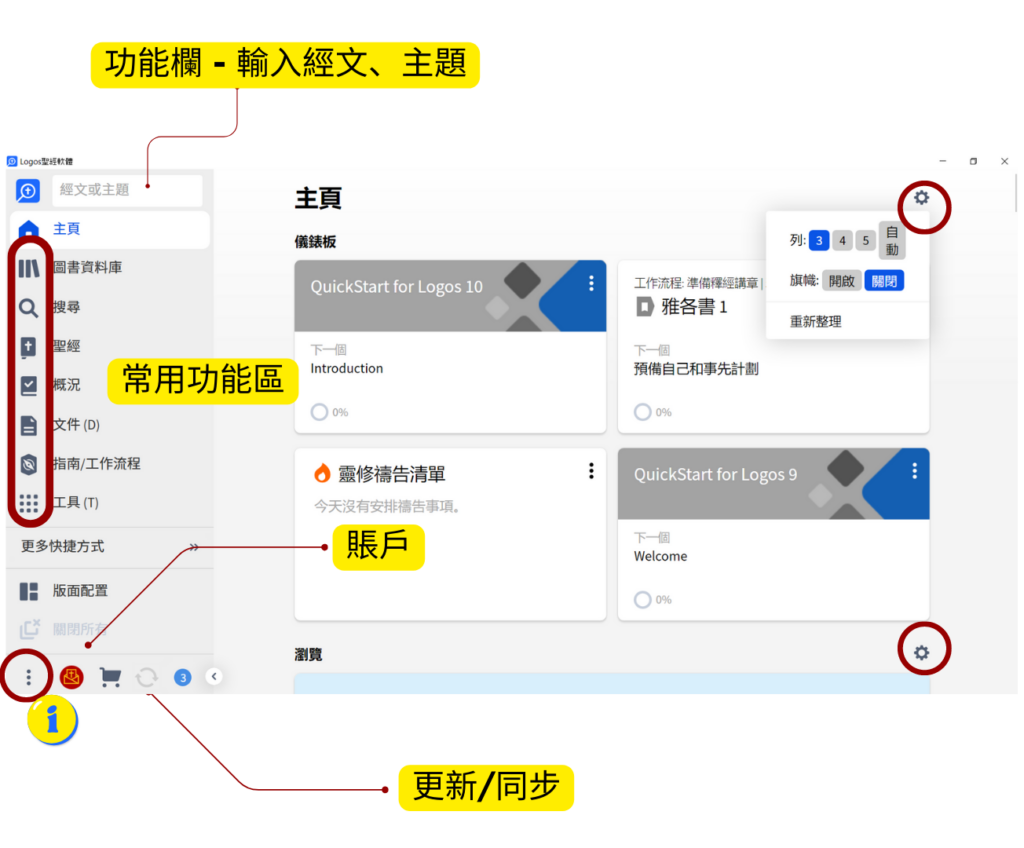
常用功能区
您会发现工具列在您的左侧,这些都是常用的功能区,有图书资料库、搜寻、圣经、概况、文件、指南/工作流程和工具,这些功能会在接下来的教学中陆续告诉大家。
程式设定
如果您是第一次使用Logos,这里您一定要知道左下角的三点按钮,这是程式设定的地方,可设定您偏好的界面语言、莹幕比例缩放以及界面的应用主题(亮色和暗色模式)。
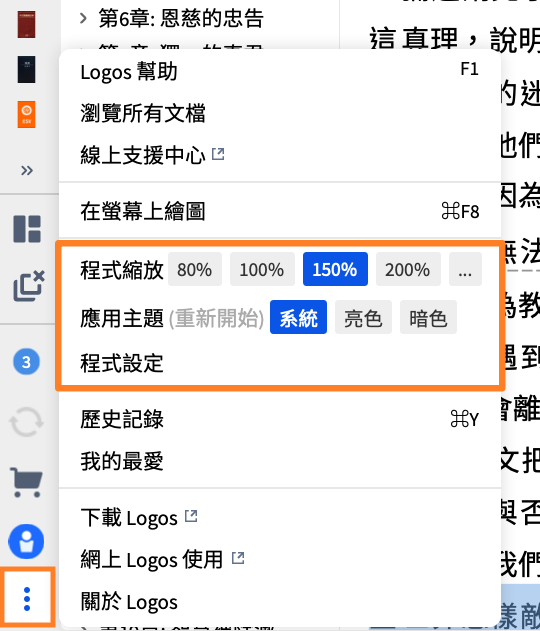
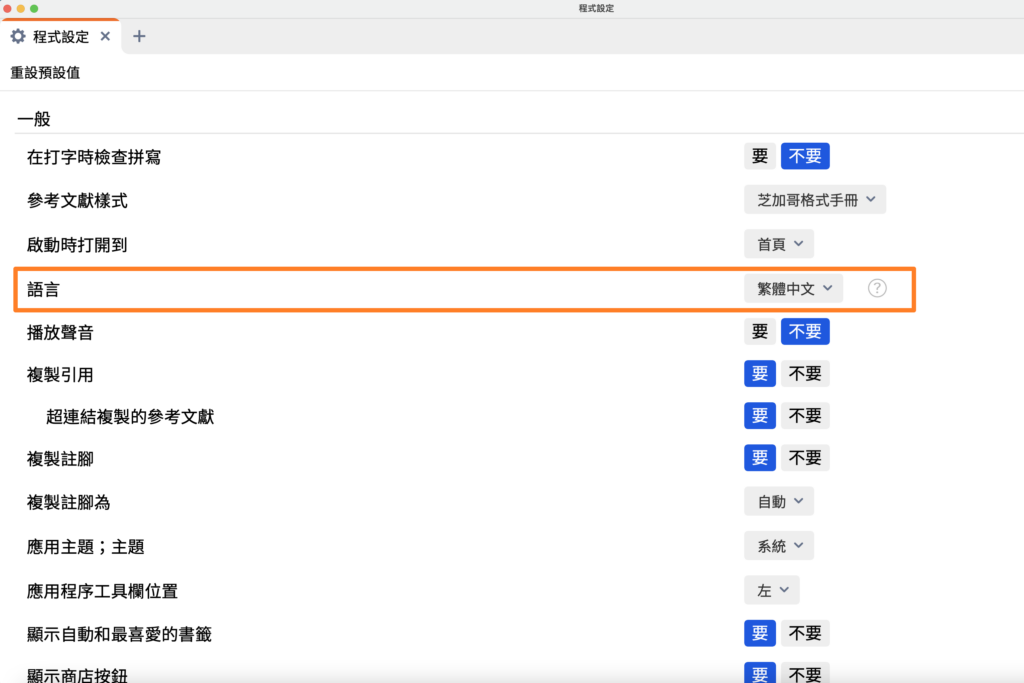
开始您的阅读
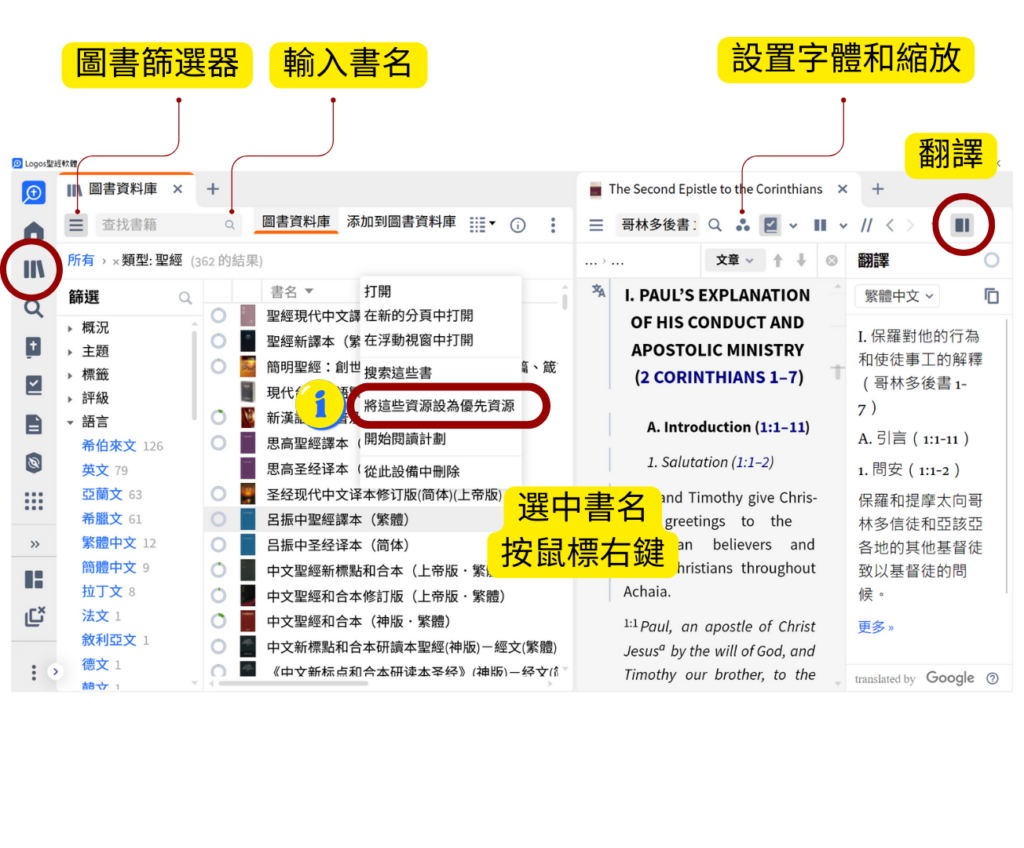
图书资料库
在Logos里一定要开启您丰富的图书资料库,在图书资料库中,您可以将您偏好的圣经或是注释书设定为优先资源,优先资源的意思就是图书数据库会优先从您这些图书中来搜寻相关的资料,只需要选中该图书点击右键,选择将这些资源设为优先资源就可以了!
💡Logos小技巧:按住图书资料库的图标拖拉到空白页面,更便利您的图书搜寻。
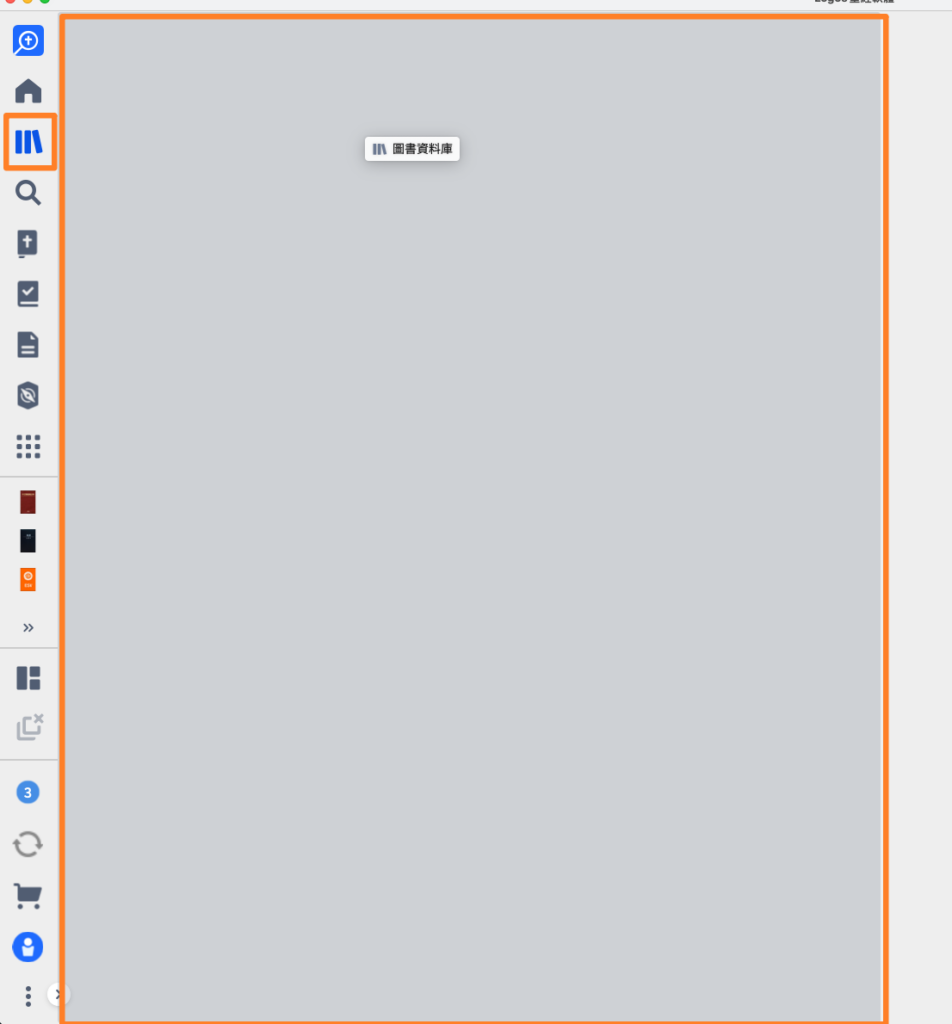
视觉筛选
视觉筛选是Logos独家功能之一,未来您将会常在圣经和图书中使用到这个功能,最基础的第一步是它可以调整字体的缩放和格式,这里以圣经为例,您可以选择您的圣经显示方式。
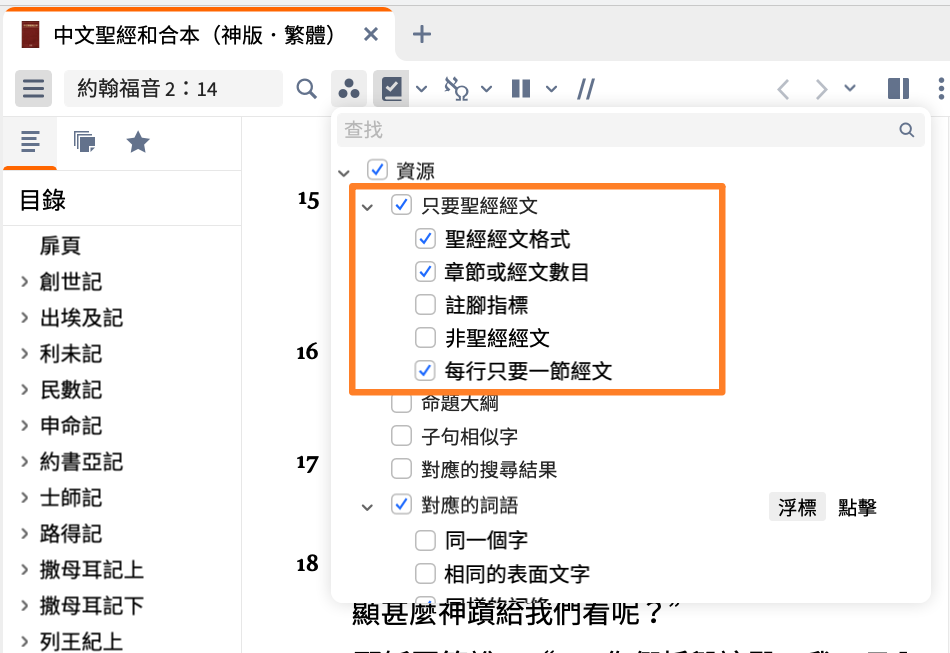
翻译功能
开启任何一本图书,点击右上角的翻译按钮即可翻译成不同语言。翻译功能以15天为计算单位,15天后会重新计算您使用的翻译量,是您阅读的辅助工具。
接下来,我们会陆续和您介绍原文工具、搜索、指南和讲章功能,请务必订阅邮件,优惠信息和试用教学将会自动传递到您的手上!
✽观看中文白金版试用完整教学,请点击这裡。



發佈留言